[Motherboard] Como instalar o Windows 11?
Se quiser instalar o Windows 11 na Placa Mãe ASUS, por favor siga os passos abaixo:
1. Por favor confirme ou não o seu suporte de placas-mãe Windows 11, consulte por favor ASUS Placas Mãe prontas para Windows 11
2. Por favor active o item TPM da BIOS com dois métodos abaixo para suportar o Windows 11:
Método 1:
Favor descarregar e actualizar a BIOS para a versão mais recente a partir do website ASUS. Esta BIOS vesion configurada por defeito TPM permite suportar o Windows 11. Para exemplo:TUF GAMIING X570-PLUS (WI-FI) como abaixo
Consulte por favor as FAQ: Como actualizar a BIOS da placa mãe?

Método 2:
Definir o item TPM para activar. Consulte por favor as FAQ: Como configurar o TPM 2.0 na BIOS?
3. Por favor prepare uma memória USB com mais de 8 GB para fazer uma pen drive (USB) de instalação do sistema Windows 11. Por favor, consulte: Como criar o suporte da instalação do Windows 11?
4. Ligar o stick de armazenamento USB à porta USB. Ligar o sistema e premir a tecla F8 até ver o ecrã abaixo. Seleccionar [UEFI:USB stick] e premir a tecla Enter
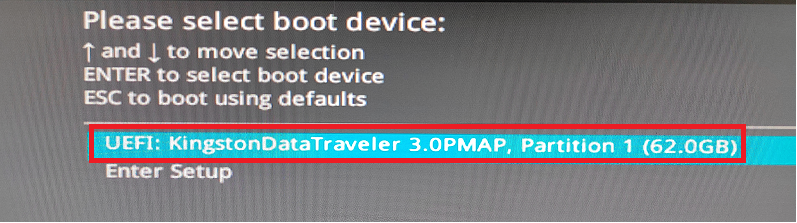
5. Entrar na etapa de instalação do Windows. Depois de seleccionar o idioma, tempo e método de entrada, clicar em [Seguinte].
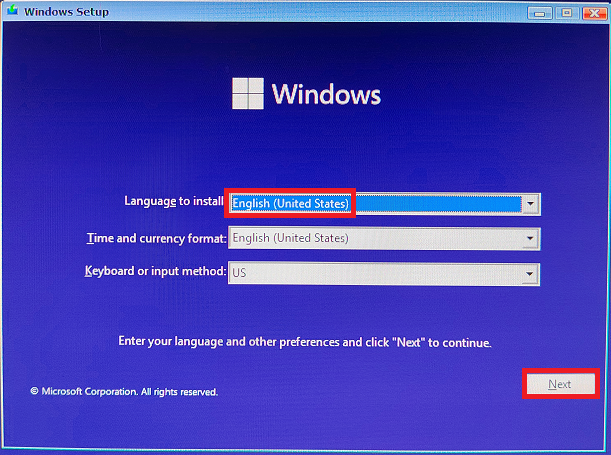
6. Verifique [Aceito o acordo de licença] → clique [Seguinte]
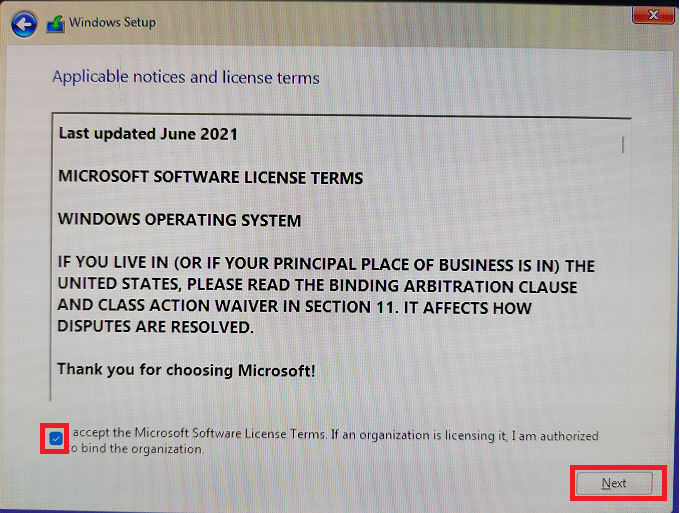
7. Se reinstalar o sistema operativo, por favor seleccione [Personalizado: Instalar apenas Windows].
Para Windows11 , seleccione por favor [Actualizar: Instalar Windows e manter ficheiros, definições e aplicações].
Seleccione [Personalizado: Instalar apenas Windows]
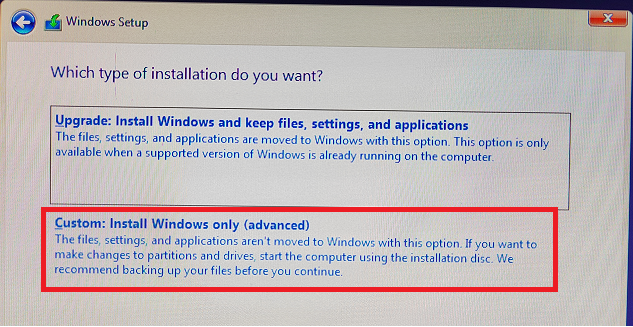
8. Depois de seleccionar a partição [Unidade de disco 0] → Clique em [Seguinte].
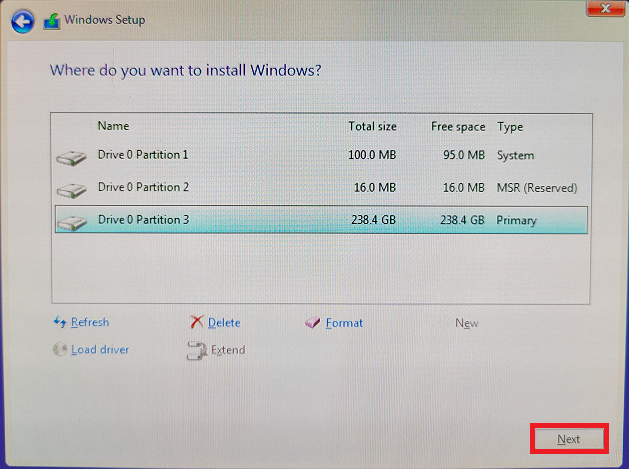
9. Aguardar que o ficheiro de instalação seja copiado. Após a conclusão da instalação, o Windows reiniciará automaticamente e iniciará as definições iniciais
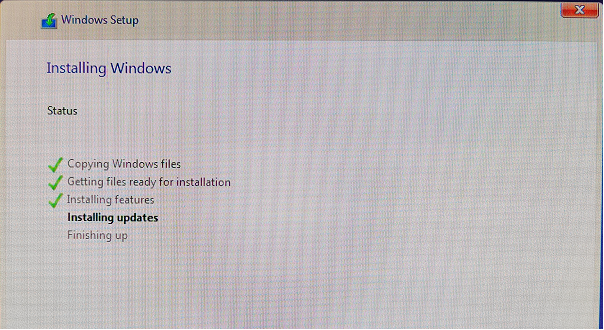
10. Após a conclusão da instalação do Windows 11, entre no sistema operativo Windows 11 como abaixo
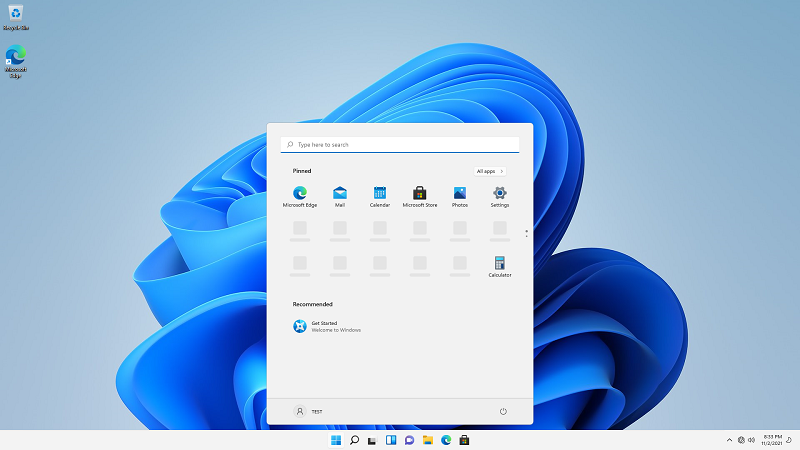
Q&A
Q: Porque é que o aviso "Este PC não pode executar o Windows 11", como na imagem abaixo ocorre?
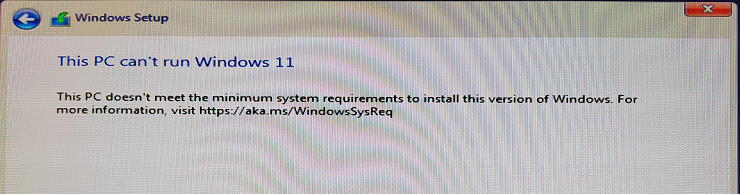
A: As razões pelas quais esta questão ocorre estão listadas embaixo:
1. Poderá não seleccionar a unidade flash USB UEFI do F8 Boot. Por favor, siga o passo 4 e seleccione UEFI:USB Flash Drive
2. Poderá não activar a opção TPM. Por favor, siga o passo 2 para activar a opção TPM na configuração da BIOS